Каталог техники
- Крупная бытовая техника
- Кухонная техника
- Мелкая цифровая техника
- Видеотехника
- Компьютерная техника
- Бытовая техника
- Фототехника
- Оргтехника
- Аудиотехника
- Электротранспорт
- Электроинструмент
- Бензотехника
- Садовая техника
Если ноутбук не загружается, попробуйте следующие шаги в зависимости от симптомов:
1. Ноутбук вообще не включается (нет реакции на кнопку питания)
Проблема. возможно, разряжен аккумулятор, неисправно зарядное устройство или вышла из строя плата.
Что делать.Подключите зарядное устройство и подождите 10–15 минут.
Проверьте работает ли индикатор зарядки.
Попробуйте другой адаптер питания (если есть).
Если ноутбук съёмный аккумулятор, попробуйте вынуть его и запустить ноутбук только от сети.
Если есть кнопка сброса (иногда на задней панели), нажмите ее скрепкой.
Проверьте разъем питания – он может быть поврежден.
2. Ноутбук включается, но черный экран (нет логотипа, нет BIOS)
Проблема. возможно, неисправен экран, перегрелась видеокарта или есть проблема с оперативной памятью.
Что делать. Подключите внешний монитор (через HDMI/VGA/DisplayPort) – если изображение есть, проблема в матрице ноутбука.
Попробуйте перезагрузить ноутбук и при включении нажимать F2, F12, Del (вход в BIOS).
Если есть пикание при включении – это сигнал о проблеме с ОЗУ. Попробуйте:
Выключить ноутбук.
Извлечь оперативную память (если это возможно).
Очистить контакты и вставить обратно.
3. Появляется логотип, но Windows не загружается (ошибки, синий экран, вечная загрузка)
Проблема. повреждена Windows, неисправен жесткий диск (HDD/SSD) или вирусы.
🔹 Запуск в безопасном режиме
При включении многократно нажимайте F8 (или удерживайте Shift и жмите F8).
Выберите Безопасный режим.
Если загрузился – проблема в драйверах или вирусах.
🔹 Восстановление Windows
Перезагрузите ноутбук 3 раза подряд, на 4-й раз появится меню диагностики.
Выберите Диагностика → Восстановление системы.
🔹 Проверка жесткого диска (если есть BIOS)
Войдите в BIOS (F2, F12, Delete).
В разделе Boot / Storage проверьте, определяется ли диск.
Если нет – диск, возможно, сломан, попробуйте заменить.
4. Появляется сообщение «No Bootable Device» или «Operating System Not Found»
Проблема. BIOS не видит диск или повреждена загрузочная область Windows.
Что делать. Войдите в BIOS (F2, F12, Del) → проверьте, есть ли диск в списке Boot.
Если диск есть, попробуйте изменить режим загрузки (AHCI ↔ Legacy).
Если нет – возможно, диск вышел из строя.
🔹 Переустановка Windows (если ничего не помогает)
Более подробную информацию о ценах на ремонт ноутбуков Вы можете узнать здесь

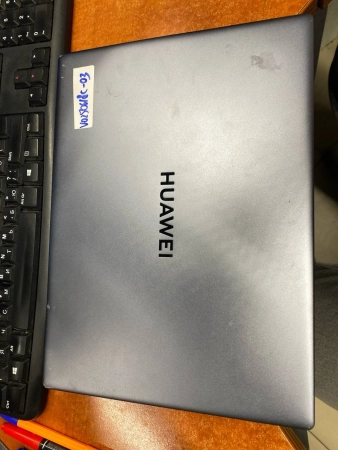





Мастер позвонит вам в течение 30 минут!
Ожидайте ответ мастера до 1 рабочего дня.
Спасибо большое за отзыв/вопрос. Мы постараемся ответить в ближайшее время
Спасибо большое за комментарий.

Наш сервис является авторизованным центром в Санкт-Петербурге. Подтвердите, что вы являетесь клиентом из СПб.